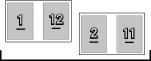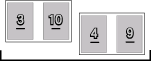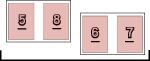Konfigurieren des Farbmodus auf Kapitelbasis
Sie können die Farbmoduseinstellungen für das angegebene Kapitel anders einrichten als für das gesamte Dokument.
|
HINWEIS
|
|
Die Prioritätsreihenfolge der Einstellung für den Farbmodus ist Seite > Kapitel > Dokument.
Wenn der unter [Drucker] ausgewählte Canon-Drucker Farbdruck nicht unterstützt, können Sie den Farbmodus auf Kapitelbasis nicht festlegen.
Diese Funktion ist nur möglich, wenn Sie einen Canon-Drucker auswählen und das Kontrollkästchen [Druckeinst. von Editor verw.] auf der Registerkarte [Druckeinst.] in der Detailansicht, im Menüband oder über die entsprechende Schaltfläche der Symbolleiste aktivieren.
Wenn Sie das Kontrollkästchen [Die Farbeinst. auf Vorschau anw.] auf der Registerkarte [Druckeinst.] in der Detailansicht, im Menüband oder über die entsprechende Schaltfläche der Symbolleiste aktivieren, wird die Vorschau in Farbe angezeigt, auch wenn für den Farbmodus [Schwarzweiß] eingestellt ist.
Weitere Informationen zum Konfigurieren des Farbmodus für das gesamte Dokument finden Sie hier:
Der Farbmodus kann auch auf Seitenbasis festgelegt werden. Weitere Informationen finden Sie hier:
Weitere Informationen zum Aufheben der Einstellungen auf Kapitelbasis finden Sie hier:
|
1.
Wählen Sie  (Seitenbaum) für das Kapitel, für das Sie Farbmoduseinstellungen festlegen möchten, auf der Registerkarte [Seitenbaum] im Navigationsfenster aus.
(Seitenbaum) für das Kapitel, für das Sie Farbmoduseinstellungen festlegen möchten, auf der Registerkarte [Seitenbaum] im Navigationsfenster aus.
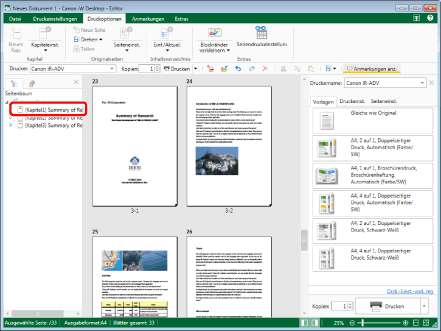
|
HINWEIS
|
|
Wenn die Registerkarte [Seitenbaum] im Navigationsfenster nicht angezeigt wird, finden Sie hier weitere Informationen:
|
2.
Klicken Sie im Menüband auf  (Kapiteleinst.).
(Kapiteleinst.).
 (Kapiteleinst.).
(Kapiteleinst.).Oder führen Sie einen der unten angegebenen Schritte aus.
Klicken Sie im Menüband auf  für
für  (Kapiteleinst.) und wählen Sie [Kapiteleinstellungen].
(Kapiteleinst.) und wählen Sie [Kapiteleinstellungen].
 für
für  (Kapiteleinst.) und wählen Sie [Kapiteleinstellungen].
(Kapiteleinst.) und wählen Sie [Kapiteleinstellungen].Klicken Sie im Menüband auf  (Kapiteleinst.).
(Kapiteleinst.).
 (Kapiteleinst.).
(Kapiteleinst.).Klicken Sie mit der rechten Maustaste und wählen Sie [Kapiteleinstellungen] aus.
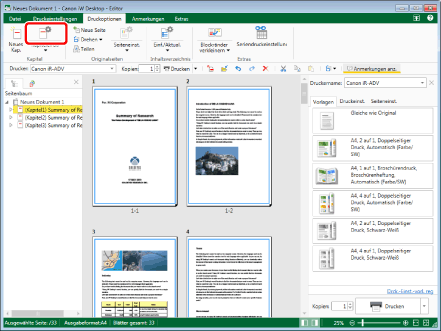
Das [Kapiteleinstellungen]-Dialogfeld wird angezeigt.
|
HINWEIS
|
|
Wenn bestimmte Befehle im Menüband von Desktop Editor nicht angezeigt werden, gehen Sie wie folgt vor, um sie anzuzeigen.
Dieser Vorgang kann auch über die Schaltflächen der Symbolleiste durchgeführt werden. Wenn bestimmte Schaltflächen in der Symbolleiste von Desktop Editor nicht angezeigt werden, gehen Sie wie folgt vor, um sie anzuzeigen.
|
3.
Aktivieren Sie das Kontrollkästchen [Farbmodus für das ausgewählte Kapitel festlegen] auf der Registerkarte [Druckeinstellungen].
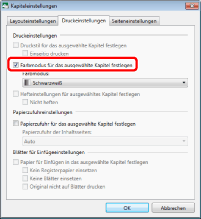
4.
Wählen Sie den Farbmodus in der Pulldown-Liste [Farbmodus] aus.
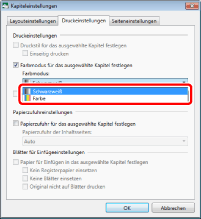
5.
Klicken Sie auf [OK].
Das auf der Registerkarte [Seitenbaum] im Navigationsfenster angezeigte Kapitelsymbol wechselt zu  und die Kapitelüberschrift wird blau angezeigt.
und die Kapitelüberschrift wird blau angezeigt.
|
HINWEIS
|
|||||||||||
|
Wenn [Automatisch (Farbe/SW)] für den Farbmodus des gesamten Dokuments eingestellt ist, werden Sie in einer Meldung aufgefordert, den Farbmodus des gesamten Dokuments in [Farbe] zu ändern. Bestätigen Sie die Meldung und klicken Sie auf [Ja].
Die Farbmoduseinstellungen sind abhängig von dem unter [Drucker] ausgewählten Druckertyp.
Wenn Sie bei aktiviertem Broschürendruck den Farbmodus auf Kapitelbasis ändern, wird die Farbmoduseinstellung eventuell auch für Seiten in Kapiteln geändert, deren Einstellungen Sie nicht bearbeitet haben.
Wenn das Originaldokument aus drei Kapiteln/12 Seiten besteht und der Farbmodus des dritten Kapitels auf [Schwarzweiß] gesetzt wird, werden alle Seiten, die auf demselben Blatt Papier wie das dritte Kapitel gedruckt werden, ebenfalls mit dem Modus [Schwarzweiß] gedruckt.
|
|||||||||||